Objekt bearbeiten=>Tabellen-Eigenschaften¶
In diesem Dialogfeld können für den selektierten Bereich der Tabelle einige Eigenschaften geändert werden.
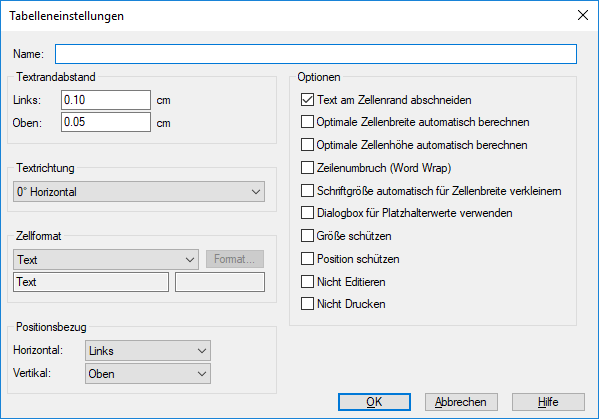
- Name
- Hier können Sie einen Namen oder den Namen einer Feldfunktion einfügen.
- Textrandabstand Links, Oben.
- Hier kann der Einzug in cm angegeben werden. Bei der Berechnung der optimalen Zellengröße wird der Einzug auch auf der rechten und der unteren Seite berücksichtigt.
- Textrichtung
Mögliche Werte für die Textrichtung sind:
Wert Winkel Bedeutung Horizontal 0° Leserichtung von links nach rechts Vertikal 90° Leserichtung von Oben nach Unten Vertikal 270° Leserichtung von Unten nach Oben
- Zellformat
Über die Schaltfläche Format kann die Formatierung der Zellentexte festgelegt werden.
Wert Bedeutung Text Der Text wird so dargestellt wie er eingegeben wird. Zahlen Falls der Text eine gültige Zahl ist, kann die Anzahl der Nachkommastellen eingestellt werden. Ungültige Zahlen werden unformatiert ausgegeben. Mögliche Zahlenformate: e-Format, Dezimalformat oder Hexadezimalformat. Beim Hexadezimalformat legt die Anzahl der Nachkommastellen die Anzahl der anzuzeigenden Stellen fest. 8 Dezimalstellen wird beispielsweise als 0x00000000 ausgegeben. Datum/Zeit Beim Format Datum/Zeit werden Zahlenwerte (Tage seit dem 30.12.1899) als Datum ausgegeben. Prozent Beim Prozent-Format wird der Zahlenwert mit 100 multipliziert und mit einem Prozentzeichen dargestellt (%). Über die Schaltfläche Format kann die Formatierung für Zahlenwerte und Datum/Zeit eingestellt werden.
- Positionsbezug
- Diese Einstellungen legen fest, welcher Punkte der Tabelle fest verankert ist, wenn sich die Größe der Tabelle ändert. Horizontal: Links, Zentriert, Rechts. Vertikal: Oben, Zentriert, Unten.
- Text am Zellenrand abschneiden
- Wenn das Feld markiert ist, wird der Text am Zellenrand abgeschnitten. Ansonsten wird der Text, falls er nicht vollständig in Zelle passt, über die Zellgrenzen hinaus geschrieben.
- Optimale Zellenbreite automatisch berechnen
- Wenn diese Option markiert ist, wird die Zellenbreite an die Textausdehnung angepaßt. Leere Zellen werden bei der Berechnung der Zellenbreite ignoriert.
- Optimale Zellenhöhe automatisch berechnen
- Wenn diese Option markiert ist, wird die Zellenhöhe an die Textausdehnung angepaßt. Leere Zellen werden bei der Berechnung der Zellenhöhe ignoriert.
- Zeilenumbruch (Word Wrap)
Überschreitet das aktuelle Wort die Zeilenlänge (Breite der Zelle), wird das Wort automatisch an den Anfang einer neuen Zeile platzieren. Einfache Zeilenumbruchsymbole (
"\r\n") werden ignoriert. Mehrfache Zeilenumbruchsymbole bleiben erhalten. Der Umbruch wird nur an Leerzeichen durchgeführt.Wenn die Option Optimale Zellenhöhe automatisch berechnen markiert ist, wird die notwendige Höhe des Zeichenobjekts um alle Zeilen anzeigen zu können, automatisch bestimmt.
- Schriftgröße automatisch für Zellenbreite verkleinern
- Wenn die Zellenbreite nicht ausreicht um den Text vollständig auszugeben wird die Schriftgröße automatisch verkleinert, so dass der Text in der Breite vollständig angezeigt werden kann.
- Dialogbox für Platzhalterwerte verwenden
- Wenn diese Option markiert ist, wird bei einem Doppelklick auf eine Zelle nicht mehr der Standarddialog geöffnet Objekt bearbeiten=>Tabelle sondern ein spezieller Dialog, der nur die Texte anzeigt, für die Platzhalter definiert worden sind. Siehe Objekt bearbeiten=>Platzhalter-Dialog.
- Position und Größe schützen
- Wenn diese Option markiert ist, kann die Zellengröße und die Position der Tabelle nicht mehr manuell mit der Maus verändert werden.
- Nicht Editieren
- Wenn diese Option markiert ist, kann das Dialogfeld zum Öffnen des Zellentextes nicht mit einem Doppelklick geöffnet werden.
- Nicht Drucken
- Wenn diese Option markiert ist, wird die Tabelle nicht auf dem Drucker ausgedruckt.
Kommentar
Im Namen der Tabelle können eine oder mehrere Feldfunktionen angegeben werden.
Feldfunktionen sind speziell kodierte Zeichenfolgen in Text- und Tabellenfeldern oder Achsenbeschriftungen. Mit Feldfunktionen können Informationen in einem Dokument automatisch aktualisiert werden.
Die Zellen der Tabelle können auch Platzhalter enthalten. Der Platzhalter wird in den Namen der Zelle eingetragen. Siehe Objekt bearbeiten=>Tabelle.
Sollen die Platzhalter auf allen Seiten den gleichen Text anzeigen, können im Dialogfeld Diagramm=>Weitere Diagramm-Funktionen=>Dokument-Platzhalter auswählen die globalen Platzhalter ausgewählt werden.
Siehe auch
Objekt bearbeiten=>Tabelle, Textobjekte, Objekt bearbeiten=>Platzhalter-Dialog, Diagramm=>Weitere Diagramm-Funktionen=>Dokument-Platzhalter auswählen, Feldfunktionen, Stammdatentabelle erzeugen
id-147206